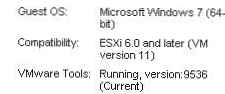V vsaki novi izdaji hipervizorja ESXi VMware posodablja rabljeno različico virtualnega stroja (Različica VM) in s tem tudi parametre navideznega železa (navidezna strojna oprema) V novi različici virtualnega stroja se praviloma pojavi podpora za nove funkcionalnosti, popravljeni so stari hrošči itd. Zato je pri prehodu na novo različico ESXi zaželeno nadgraditi različico virtualne strojne opreme za vse virtualne stroje. Starejše različice virtualnih strojev je treba uporabljati samo za namene združljivosti. V tem članku bomo pogledali, kako posodobiti različico navideznega stroja (virtualno strojno opremo) za virtualni stroj, ki deluje na gostitelju VMWare ESXi.
Spodnja tabela prikazuje ujemanje med različicami ESXi in različico VM..
| Različica hipervizorja | Navidezna različica avtomobili |
| ESX / ESXi 4.X | 7 |
| ESXi 5.0 | 8 |
| ESXi 5.1 | 9 |
| ESXi 5.5 | 10 |
| ESXi 6.0 | 11 |
Trenutno različico virtualnega stroja (virtualno strojno opremo) najdete na zavihku Povzetek navideznega stroja. Primer na posnetku zaslona kaže, da se uporablja različica VM različice 8 (ESXI 5.0 in novejše).
 Pred nadgradnjo različice VM priporočamo:
Pred nadgradnjo različice VM priporočamo:
- Ustvari VM posnetek
- Nadgradite orodja VMware
Za nadgradnjo različice Virtual Hardware mora biti virtualni stroj izklopljen. Potem, ko kliknete VM, bo na voljo pravi meni Nadgradite navidezno strojno opremo (Združljivost > Nadgraditi združljivost VM v spletnem odjemalcu vSphere).
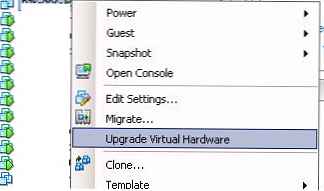
Opomba. Pri nadgradnji različice strojne opreme na 10 ali 11 z nižjih različic bo urejanje nastavitev VM na voljo samo v vSphere Web Client vmesniku. Ko jih poskušate urediti v vSphere Client, se prikaže napaka:
Omejene nastavitve virtualnega strojaZ uporabo tega odjemalca ste omejili možnosti urejanja na virtualnem računalniku različice 9 ali višje.Nekatere naprave morda niso prikazane na seznamu naprav, nastavitve nekaterih naprav pa so lahko prikazane kot "Omejene".Če želite urediti napredne strojne funkcije tega navideznega stroja, prosimo, uporabite spletni strežnik vSphere
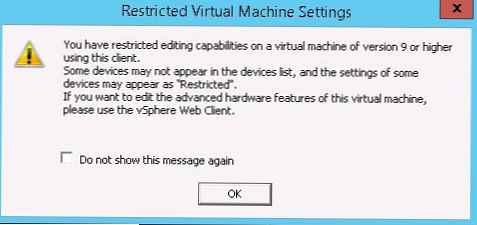
Možno je načrtovati samodejno nadgradnjo različice virtualnega stroja ob naslednjem pravilnem ponovnem zagonu VM.
- Če želite to narediti, pojdite na nastavitve VM in na zavihek Navidezna strojna oprema razširite razdelek Nadgraditi.
- Preverite možnost Razpored nadgradnje združljivosti VM in izberite različico, ki jo želite nadgraditi.
- Zaželeno je, da možnost Nadgraditi je treba samo po običajnem izklopu gostega OS je bil vključen

Lahko pa nadgradite strojno opremo različice VM prek PowerCLI:
Connect-VIServer esxi_hostname
Set-VM -VM msk-fs3 -Version v11 -Potrdite: $ false
Če uporabljate brezplačno različico hipervizorja ESXi, nadgradnja različice prek PowerCLI ne bo uspela zaradi omejitev API-ja. Toda ukaze vim-cmd lahko uporabite v lupini ESXi:
Pridobite seznam VM-jev na strežniku:
vim-cmd vmsvc / getallvms
Zapomnite si VMID vM, ki ga želite posodobiti:
vim-cmd vmsvc / nadgradnja vmid vmx-10
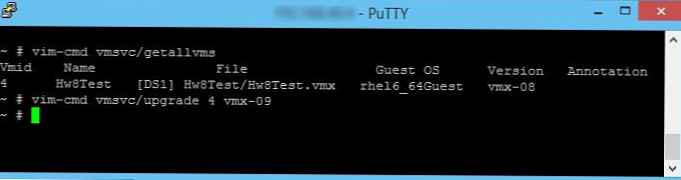 Ostaja še vklopiti VM in preveriti, ali je bil posodobljen na različico VM 11.
Ostaja še vklopiti VM in preveriti, ali je bil posodobljen na različico VM 11.